
时间:2022-08-15 编辑:路过的假面骑士
有没有用户在制作PPT时想要将PPT内容转换成视频上传至网站中,但很多小伙伴都不知道如何将PPT文件制作成视频,接下来就让小编为你详细讲解一下设置方法,希望能够对你带来帮助!
如果你的PPT是线性的,只是想要单纯地将PPT中的动画切换及内容转换为视频格式,且对导出视频分辨率无要求的话,Microsoft Office自带的另存为视频格式”即可满足需求了。而想要进一步设置视频格式的朋友,可以选择微软在Office 2013及以后的版本中新增的视频导出功能,操作步骤:
① 选择文件—导出”。
② 选择【创建视频】。
③ 根据需求设置导出视频的格式。
④ 点击【创建视频】按钮等待视频导出。
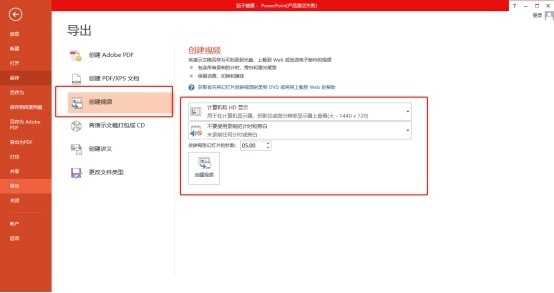
优点:
操作简单便捷。
支持导出视频分辨率修改。
可以选择是否保留录制计时和旁白内容。
支持设置每一页幻灯片的切换时间。
缺点:
可能会因为PPT本身的切换和动画原因出现失帧掉帧的情况。
如果需要将PPT连同演讲转换为视频的话,这种情况就需要使用到【幻灯片放映】中的【录制幻灯片演示】功能,操作步骤:
① 选择【录制幻灯片演示】。
② 选择【旁白和激光笔】。
③ 点击【开始录制】按钮,完成后导出视频。

优点:
支持导出视频分辨率修改。
在录制过程中还可以使用激光笔等墨迹注释工具。
对某一页录制不满意,还可重新录制当前PPT。
缺点:
视频导出比较慢,需耐心等待。
1、打开制作成功的PPT文档,在页面左上方点击【文件】;
2、在展开页面中选择【另存为—输出为视频】;
3、选择视频的保存位置,点击保存;
4、进入转换为视频页面,等待视频转换完成,点击打开视频;
5、查看PPT转换后生成的视频。
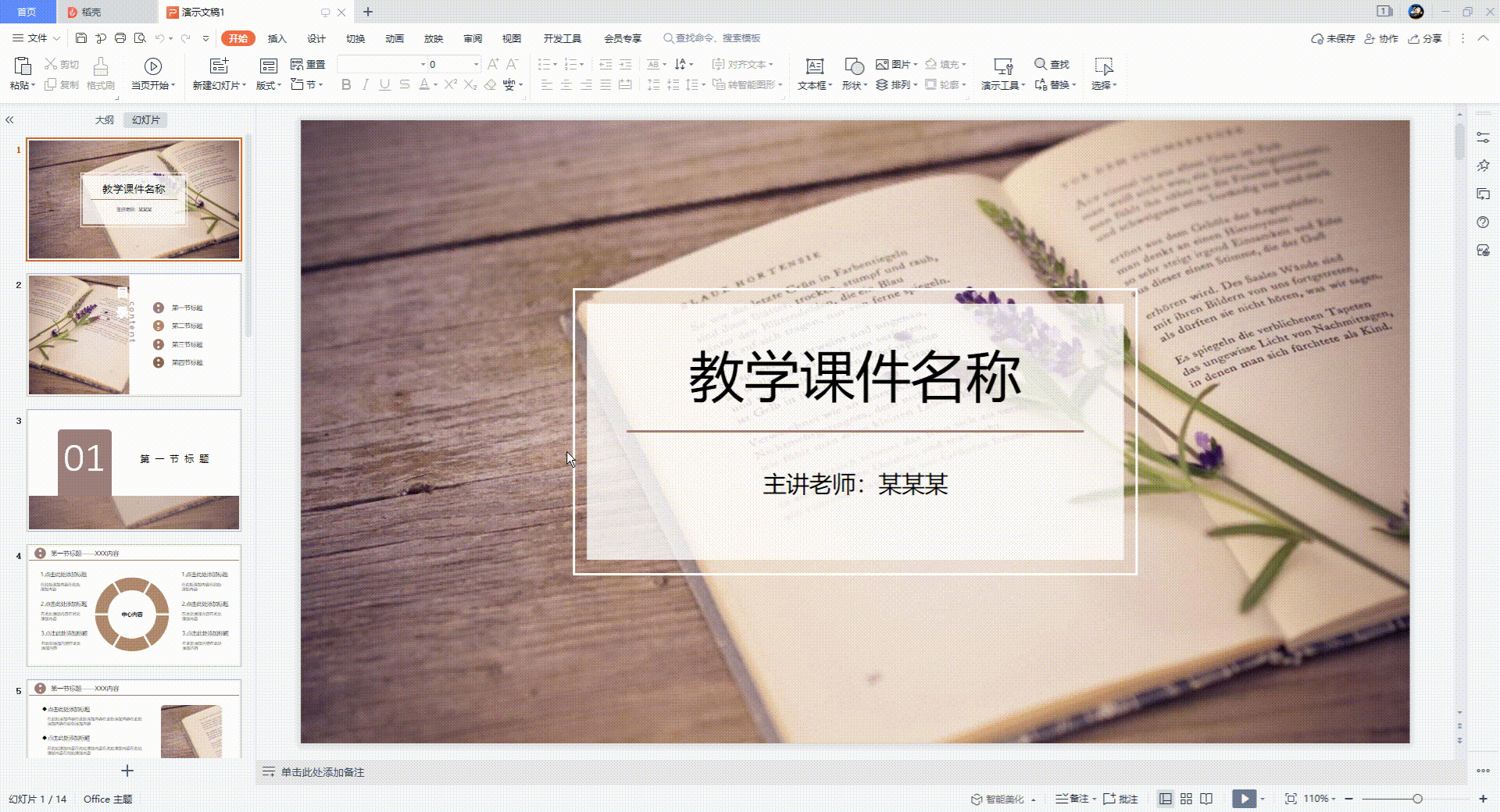
还可以使用PPT转视频软件将PPT转换成视频。
这里有免费的游戏资讯和软件教程,还有海量的app下载,关注软件爱好者,精彩不容错过!
PPT编辑制作软件为小伙伴们提供了非常多优质的PPT模板,同时提供了非常多功能强大的制作工具,轻轻松松就可以制作出优秀的PPT,在这里游戏爱好者小编给大家整理了一份《ppt编辑制作软件大全》,为小伙伴们提供最实用的ppt编辑制作软件以及最优质的服务。
PPT演示文稿的设计要考究的内容元素众多,实际上用户接触最多的就是图像文本或者音频视频资源的多层次组合,有需要的也可以接入外部的超链接去跳转验证目前引用内容的真实性,这样用户入手处理的效果就会十分直观呈现在各位的眼前,达成美观又数据充足的目的。